机械师红蜘蛛设置u盘启动的方法 机械师红蜘蛛如何设置u盘启动
更新时间:2024-03-13 15:47:58作者:yang
机械师红蜘蛛是一款性能强大的笔记本电脑,为了方便用户进行系统重装或故障修复,设置U盘启动是必不可少的功能,通过简单的步骤,用户可以轻松地在机械师红蜘蛛上设置U盘启动,以便快速启动并进行相关操作。接下来我们将介绍机械师红蜘蛛如何设置U盘启动的具体方法,让您轻松应对各种情况。
机械师红蜘蛛如何设置u盘启动:
1、电脑开机按快捷键【F2】进入bios设置界面,通过方向键“→”移动到BOOT选项页,再通过方向键“↓”移动至UEFI Setting选项,按回车键进入,如下图所示:

2、再将UEFI Boot设置为Disabled,关闭UEFI后按F4保存并重启!
3、将制作好的快启动U盘启动盘插入机械师红蜘蛛的usb接口,重启电脑按U盘启动快捷键【F7】进入启动项选择界面,选择U盘启动项,按回车键,如下图所示:
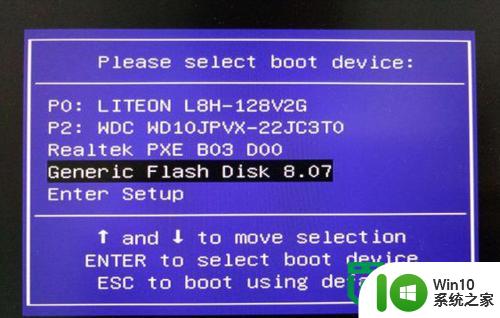
4、随后即可进入到快启动主菜单界面,如下图所示:

以上就是机械师红蜘蛛设置u盘启动的方法的全部内容,如果有遇到这种情况,那么你就可以根据小编的操作来进行解决,非常的简单快速,一步到位。
机械师红蜘蛛设置u盘启动的方法 机械师红蜘蛛如何设置u盘启动相关教程
- 机械师t58进bios设置U盘为第一启动项的步骤 机械师t58怎么从U盘启动
- 机械师键盘怎么调灯光 机械师键盘灯怎么设置
- 机械革命X8 pro笔记本如何设置U盘快速启动 机械革命X8 pro笔记本如何设置U盘启动
- 机械革命z2-air bios设置U盘启动教程 机械革命z2-air如何设置U盘启动
- 虚拟机u盘启动的设置方法 虚拟机如何设置u盘启动
- u盘装机设置启动的方法 u盘装机设置启动教程
- 电脑上如何下载蜘蛛纸牌 蜘蛛纸牌电脑版下载教程
- 惠普设置u盘启动项 惠普台式机如何设置U盘启动
- 机械师进入bios快捷键是什么 机械师进入BIOS的方法是什么
- 红米手提电脑如何启动u盘 redmi手提电脑如何设置usb启动
- 机械革命引导快捷键是什么 机械革命怎么u盘启动
- 联想g40开机启动u盘教程 联想G40如何设置开机启动U盘
- U盘装机提示Error 15:File Not Found怎么解决 U盘装机Error 15怎么解决
- 无线网络手机能连上电脑连不上怎么办 无线网络手机连接电脑失败怎么解决
- 酷我音乐电脑版怎么取消边听歌变缓存 酷我音乐电脑版取消边听歌功能步骤
- 设置电脑ip提示出现了一个意外怎么解决 电脑IP设置出现意外怎么办
电脑教程推荐
- 1 w8系统运行程序提示msg:xxxx.exe–无法找到入口的解决方法 w8系统无法找到入口程序解决方法
- 2 雷电模拟器游戏中心打不开一直加载中怎么解决 雷电模拟器游戏中心无法打开怎么办
- 3 如何使用disk genius调整分区大小c盘 Disk Genius如何调整C盘分区大小
- 4 清除xp系统操作记录保护隐私安全的方法 如何清除Windows XP系统中的操作记录以保护隐私安全
- 5 u盘需要提供管理员权限才能复制到文件夹怎么办 u盘复制文件夹需要管理员权限
- 6 华硕P8H61-M PLUS主板bios设置u盘启动的步骤图解 华硕P8H61-M PLUS主板bios设置u盘启动方法步骤图解
- 7 无法打开这个应用请与你的系统管理员联系怎么办 应用打不开怎么处理
- 8 华擎主板设置bios的方法 华擎主板bios设置教程
- 9 笔记本无法正常启动您的电脑oxc0000001修复方法 笔记本电脑启动错误oxc0000001解决方法
- 10 U盘盘符不显示时打开U盘的技巧 U盘插入电脑后没反应怎么办
win10系统推荐
- 1 番茄家园ghost win10 32位官方最新版下载v2023.12
- 2 萝卜家园ghost win10 32位安装稳定版下载v2023.12
- 3 电脑公司ghost win10 64位专业免激活版v2023.12
- 4 番茄家园ghost win10 32位旗舰破解版v2023.12
- 5 索尼笔记本ghost win10 64位原版正式版v2023.12
- 6 系统之家ghost win10 64位u盘家庭版v2023.12
- 7 电脑公司ghost win10 64位官方破解版v2023.12
- 8 系统之家windows10 64位原版安装版v2023.12
- 9 深度技术ghost win10 64位极速稳定版v2023.12
- 10 雨林木风ghost win10 64位专业旗舰版v2023.12